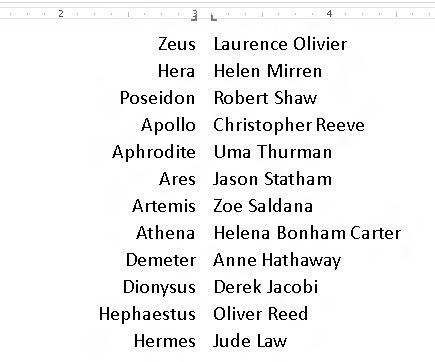A Word 2013 jobb oldali lapja haszontalannak tűnik, amíg nem látja működés közben. Használja a szöveg jobbra igazítására egy tabulátornál, lehetővé téve, hogy egyetlen szövegsor jobbra és balra igazított szöveget is tartalmazzon. Valószínűleg látott már ilyet, de soha nem gondolta volna, hogy könnyen létrehozhatja.
Középre igazított, 2 oszlopos lista létrehozásához jobb és bal tabulátorral, kövesse az alábbi lépéseket:
Kezdje egy üres sorral, a formázni kívánt sorral.
Helyezze a beszúrási pontot a kívánt vonalra.
Válassza ki a megfelelő tabulátort a Tab gizmoból.
Továbbra is kattintson a Tab gizmora az egérrel, amíg meg nem jelenik a jobb oldali tabulátor.
Kattintson az egérrel a vonalzó 3 hüvelykes pozíciójában.
Ez középre helyezi a szöveget.
Válassza ki a bal oldali tabulátort a Tab gizmoból.
Kattints, kattints, kattints, amíg meg nem jelenik a bal oldali tabulátor.
Kattintson az egérrel a vonalzó 3–1/8 hüvelykes pozíciójában.
Ne aggódjon – megváltoztathatja a tabulátorok helyzetét, ha már készen van.
Nyomja meg a Tab billentyűt.
A beszúrási mutató a 3 hüvelykes ütközőre, a jobb oldali tabulátorra ugrik.
Írja be a szöveget.
A szöveg a jobb tabulátornál jobbra igazított.
Nyomja meg a Tab billentyűt.
Ez áthelyezi a kurzort.
Írja be a szöveget.
A szöveg balra igazított (normál).
Nyomja meg az Enter billentyűt a szövegsor befejezéséhez.
Most létrehozta a "listát".
Ismételje meg a fenti lépéseket a lista minden sorához.
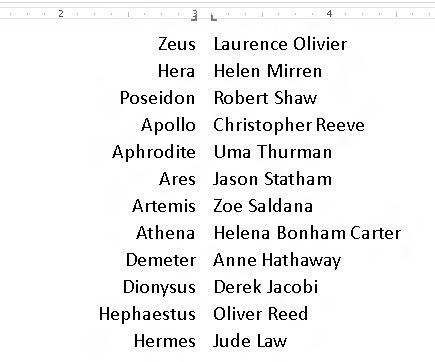
Mindaddig, amíg a szöveget egy sorra korlátozza, a listának nagyszerűen kell kinéznie.
A módosításokhoz válassza ki a listát blokkként, és az egérrel állítsa be a tabulátorokat a vonalzón. Ahogy mozgatja a tabulátorokat, egy szaggatott vonal húzódik végig a szövegen, és megmutatja, hol van a szöveg. Vagy, pontosabban, használhatja a Tabs párbeszédpanelt.